邮件大小是有限制的。大多数情况下,最大大小为 10 MB。超过这个大小的邮件会使邮件服务器过载。好在苹果公司提供了一种很好的方式来发送大型邮件附件。
Mail Drop 可以轻松发送大型电子邮件附件,无需使用 Dropbox。对于那些无法通过普通电子邮件发送的大型附件,Mail Drop 就足够用了。
如果你想知道 如何在 Mac 上使用 Mail Drop别再疑惑了。您可以在这里了解更多信息。在继续之前,请注意 Mail Drop 不属于您的 iCloud 服务。因此,它不会占用您 Mac 上的太多空间。
内容: 第一部分:邮件投递点详解第二部分:如何在 Mac 上使用 Mail Drop第三部分:数码产品断舍离对你的Mac电脑有益结语
人们还阅读:清除 Mac 邮件缓存的最佳方法?顶级5轻松删除Mac上的邮件应用程序如何有效地在Mac上腾出空间
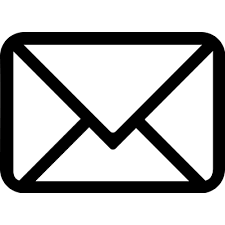
第一部分:邮件投递点详解
我们来仔细看看 Mail Drop。Mail Drop 允许你通过电子邮件发送大型附件。如果你有一个很大的视频,就不用担心了。
使用 Mail Drop,您可以发送最大 5GB 的视频。这容量非常大。您无需担心使用任何类型的外部驱动器来保存大型文件。
Mail Drop 的另一个优点是,您通过电子邮件发送的附件会保留 30 天。收件人无需立即打开附件。30 天后,Mail Drop 的附件数量将重置为零。之后,您可以再次使用它。
无论收件人是苹果用户还是安卓用户,都无关紧要。Mail Drop 的工作原理是将附件上传到电子邮件中,然后提供一个链接,收件人可以通过 iCloud 或 Mail Drop 访问该附件。之后,收件人可以从他们使用的任何平台下载该文件。
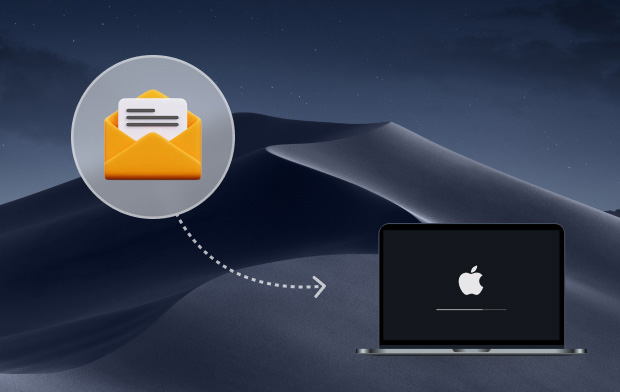
第二部分:如何在 Mac 上使用 Mail Drop
如何在Mac上访问邮件投递箱? 在使用 Mail Drop 之前,您需要在 Mac 上启用它。要启用它,请按照以下步骤操作。
- 在MyCAD中点击 软件更新 邮箱:.
- 向下滚动到 优先.
- 在下一个窗口中点击您的帐户。
- 然后点击“高级”按钮。务必勾选最后一个选项“使用邮件投递发送大型附件”。这样就启用了邮件投递服务。
以下是如何使用该服务通过电子邮件发送大型附件的方法。
- 打开你的邮件应用。
- 新建一封邮件。
- 您可以通过拖放操作将视频添加到电子邮件界面。您也可以点击屏幕顶部的附件图标。
- 点击 发送 屏幕左上角的按钮。
- 等待弹出窗口出现。该窗口会询问您是否要使用邮件投递功能发送附件。
- 点击 使用Mail Drop 弹出窗口下方的按钮。
使用邮件投递服务的好处在于,收件人无需使用 Mac 即可接收附件。收件人会看到一个链接,点击即可打开网页浏览器。收件人会看到 Apple Mail Drop 页面。收件人只需点击即可。 可选.
现在您已经学会了如何在 Mac 上使用邮件投递功能。请记住,使用邮件投递功能是有限制的。
附件大小不能超过 5 GB。此外,30 天内发送的附件总量上限为 1 TB。30 天后,系统将重置,届时所有已发送的附件都将被删除。Mail Drop 最棒的地方或许在于它是免费的。
第三部分:数码产品断舍离对你的Mac电脑有益

如果所有这些大型附件都留在你的Mac电脑里,你的系统存储空间将会面临严重问题。届时你将不得不…… 释放您的 Mac 空间 为了保持您的Mac电脑运行良好。
如果你不开始清理你的Mac电脑,你会发现导出视频变得非常困难。当Mac空间不足时,就连导出视频这样简单的任务都会变成难题。此外,你的Mac电脑运行速度也会变慢。而一旦运行速度变慢,你的工作效率自然也会下降。
你真的需要清理一下你的Mac电脑了。清理电脑可不是件容易的事。尤其如果你很久没清理过了,那会非常繁琐。如果你之前根本没清理过,那就需要花上大把的时间才能完成。祝你好运!
如果你想避免花费大量时间清理Mac电脑,最好定期进行清理。当然,说起来容易做起来难。即使你下定决心要这样做,也总会有各种各样的事情让你分心。
清理Mac电脑的一个好方法是使用…… iMyMac PowerMyMac 服务。这项特殊服务 自动清理功能可保持Mac电脑的良好运行状态。
你看,仅仅依靠 Mail Drop 之类的服务来删除大文件是不够的。首先,Mail Drop 只能删除通过电子邮件发送的大附件,它并不会删除其他可能占用你 Mac 空间的文件。
还有其他一些应用和文件也可能占用你的Mac空间。要管理好所有这些应用和文件确实很困难。

总有一天,所有这些应用程序和文件都会影响你Mac的性能。为了避免这种情况,最好使用…… PowerMyMac 清理你的Mac电脑。
它使用起来非常简单。只需按照以下步骤操作,即可开始使用它来清理您的Mac电脑。
- 下载并安装PowerMyMac.
- 启动 PowerMyMac 开始清理您的 Mac。
- 选择要清理的类别。您可以清理 iPhoto、电子邮件、iTunes 和回收站。您还可以选择清理较大或较旧的文件。如果您想删除可能占用 Mac 空间的重复文件,也可以选择相应的类别进行清理。
- 扫描您的 Mac 以查找垃圾文件,然后选择“清理”开始清理您的 Mac。

PowerMyMac 拥有更多提升 Mac 性能的功能。它不仅可以清理您的 Mac,还可以监控并最终卸载您不再需要的应用程序。它确实是一款…… 适用于 Mac 的好卸载程序.
结语
苹果的邮件投递服务非常棒。它解决了发送大型附件的所有问题。如上所示,在 Mac 上使用邮件投递服务非常简单。除了易用性之外,它还能清理那些可能堆积在邮箱里的大文件。
仅仅清理邮件不足以帮助你清理 Mac 上的垃圾文件。你需要的不只是 Mail Drop 的服务。你还需要 PowerMyMac.
问题是,你愿意尝试一下吗?欢迎与我们分享你的想法。



